
La octava versión del sistema operativo para iDevices que todavía no ha llegado al mes de vida en nuestros dispositivos está dando más problemas de los deseados a muchos usuarios. Esperemos que la primera gran actualización, con número 8.1, solucione en gran medida todos los problemas que están sufriendo los usuarios y además ayudará a aumentar el número de dispositivos con esta nueva versión instalada, que en los últimos meses parece que se ha estancado.
Hoy vamos a comentarios una de las nuevas posibilidades que nos ofrece iOS 8 en la que la integración del iPhone y el iPad se ha consolidado. Una vez esté disponible Yosemite en el Mac (previsto para este mes de octubre), la integración entre los tres dispositivos de Apple será total, como muchos usuarios estábamos deseando. Si somos usuarios de iCloud, podemos configurar nuestro navegador para que nos muestre las búsquedas que hemos realizado en otro dispositivo que esté asociado a la misma ID de Apple.
Mostrar historial del iPhone en el iPad
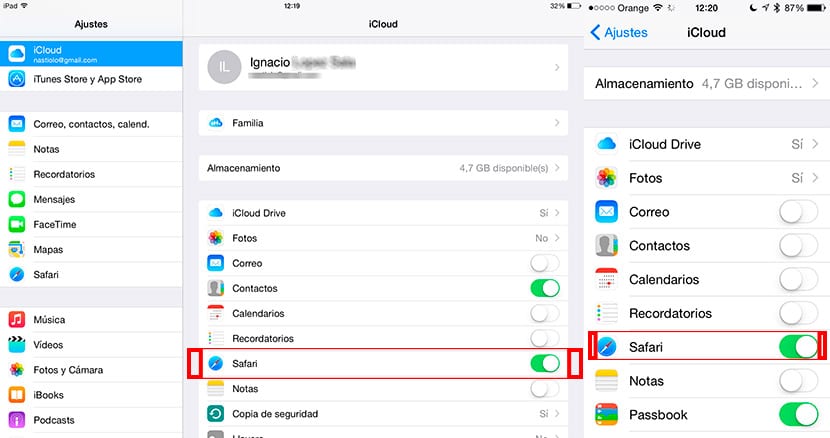
- En primer lugar debemos dirigirnos hasta Ajustes > iCloud y habilitarla pestaña Safari en ambos dispositivos, de lo contrario no podremos consultar las búsquedas realizadas en otros dispositivos asociados a la misma cuenta.
- Una vez hemos habilitado la pestaña de Safari en iCloud, debemos dirigirnos hasta el navegador de nuestro iPad.
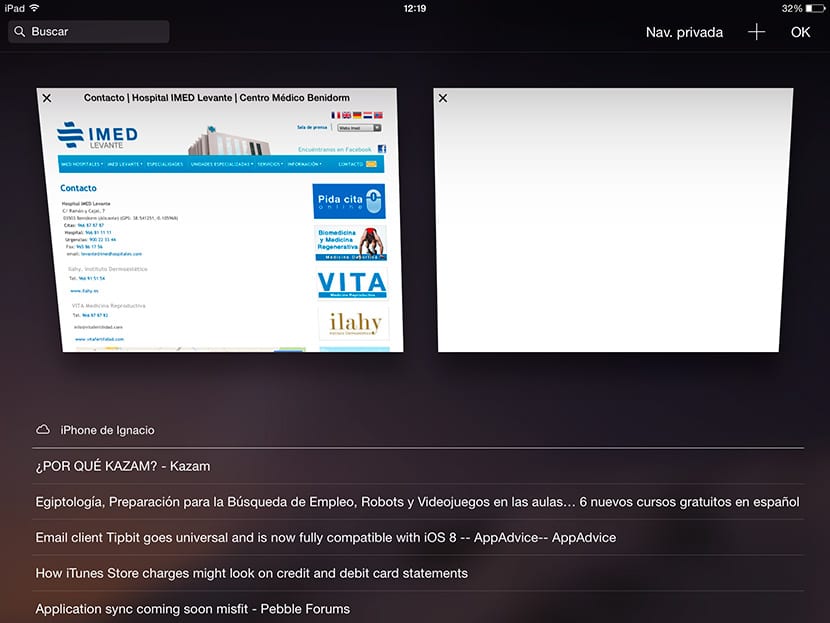
- Pulsamos en la esquina superior derecha para abrir una nueva pestaña y nos deslizamos hasta el final de la pantalla donde bajo el título iPhone de XX, (donde XX es el nombre de nuestro iPhone, sino tenemos la costumbre de bautizar nuestro iPhone con el apellido de nuestro nombre, en su lugar aparecerá el nombre que tenga nuestro iPhone) aparecerán las búsquedas que hayamos realizado en nuestro iPhone.
Si por el contrario, queremos saber las búsquedas que hemos realizado en nuestro iPad, debemos buscar la misma sección en el navegador Safari del iPhone.
